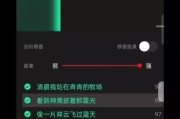当我们使用电脑时,突然发现没有声音,这可能会给我们的工作和娱乐带来不便。本文将介绍一些常见的故障排除方法,以帮助您恢复电脑的正常声音。
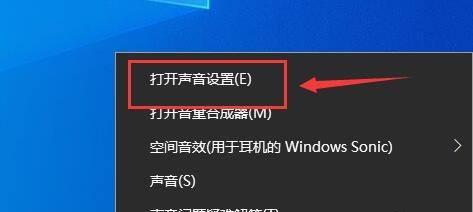
检查音频线连接是否松动
如果您的电脑没有声音,首先要检查音频线是否连接紧密。请确保音箱或耳机的插头插入到正确的插孔中,同时检查线缆是否损坏。
调整音量设置
点击电脑右下角的音量图标,确保音量设置处于合适的位置。也可以尝试调整其他音频设置,例如均衡器和增益,以查看是否有改善。
检查音频驱动程序是否正常
有时,电脑没有声音是因为音频驱动程序出现问题。您可以通过以下步骤检查和更新驱动程序:
1.打开设备管理器(通过开始菜单或右键点击“我的电脑”选择“管理”进入)。
2.在设备管理器中找到“声音、视频和游戏控制器”。
3.右键点击音频设备并选择“更新驱动程序软件”。
检查音频设备是否被禁用
有时候,电脑没有声音是因为音频设备被禁用了。您可以按照以下步骤检查并启用设备:
1.打开控制面板并选择“硬件和声音”。
2.点击“声音”,进入“播放”选项卡。
3.确保正确的设备被选中,并且没有被禁用。
重启电脑
有时候,简单地重启电脑就能解决没有声音的问题。尝试关闭电脑,等待几分钟后再重新启动。
检查系统更新
更新操作系统也可以解决电脑没有声音的问题。请确保您的电脑已安装最新的操作系统更新,以修复可能存在的音频问题。
扫描病毒和恶意软件
某些恶意软件可能会干扰电脑的音频功能。使用可靠的杀毒软件进行全面扫描,以查找并清除任何可能的威胁。
检查硬件故障
如果上述方法都没有解决问题,那么可能存在硬件故障。您可以尝试连接其他音频设备,例如耳机或音箱,来确定问题是否与特定设备相关。
查找专业帮助
如果您仍然无法恢复电脑的声音,可能需要寻求专业帮助。请联系电脑维修专家或服务中心,以获取进一步的指导和修复。
清理系统垃圾文件
系统垃圾文件和临时文件可能会导致电脑出现各种问题,包括没有声音。使用系统清理工具或第三方软件来清理这些文件,并优化电脑的性能。
恢复默认设置
尝试恢复电脑的默认设置,包括音频设置。这可以通过控制面板或特定的音频管理程序完成。
检查外接设备
如果您使用了外接设备,例如蓝牙音箱或耳机,请确保它们已正确连接,并且没有被其他设备占用。
更新音频软件
某些应用程序可能需要特定版本的音频软件才能正常工作。确保您使用的音频软件是最新版本,并尝试更新或重新安装它。
恢复系统到之前的状态
如果您确定问题是在最近的更改或安装新软件后出现的,可以尝试恢复系统到之前的状态。这可以通过系统还原功能完成。
重新安装操作系统
作为最后的手段,如果您尝试了以上所有方法仍然无法恢复电脑的声音,那么可能需要重新安装操作系统。请确保备份重要文件和数据。
电脑没有声音可能是由于多种原因引起的。通过检查音频线连接、调整音量设置、更新驱动程序、扫描病毒和恶意软件等方法,可以解决大多数声音问题。如果问题仍然存在,最好寻求专业帮助来解决故障。
电脑没声音了恢复正常的方法
在使用电脑过程中,有时会遇到电脑没有声音的情况,这给我们的音乐欣赏和影视娱乐带来了困扰。本文将介绍一些简单的方法,帮助你解决电脑无声问题,恢复正常使用。
一、检查音量设置
点击电脑屏幕右下角的音量图标,检查音量是否调低或者静音。如果是,将音量调到合适的位置。
二、检查耳机或扬声器连接
确认耳机或扬声器是否正确连接到电脑的音频输出插孔。有时候不小心拔出或插入不牢固会导致无声问题。
三、检查驱动程序
打开电脑的设备管理器,找到音频设备驱动程序并右键点击,选择“更新驱动程序”。如果驱动程序已经是最新版本,可以尝试卸载后重新安装驱动程序。
四、检查设备默认输出
在控制面板中找到“声音”设置,确认默认输出设备是否正确选择。有时候错误的默认输出设备会导致无声。
五、检查音频线路
检查音频线路是否松动或损坏。如果发现问题,可以更换新的音频线路。
六、使用音频故障排除工具
一些电脑品牌提供了音频故障排除工具,可以通过运行这些工具来自动检测和修复无声问题。
七、重启电脑
有时候电脑的音频系统出现临时故障,通过重启电脑可以解决这个问题。
八、检查音频设备的静音开关
一些耳机和扬声器设备上有静音开关,确保它们处于关闭状态。
九、检查应用程序设置
在使用特定应用程序时没有声音,可以检查该应用程序的声音设置,确保它们没有被静音或者调低。
十、运行系统诊断工具
一些电脑自带了系统诊断工具,可以通过运行这些工具来自动检测和修复无声问题。
十一、使用系统还原
如果电脑在之前还正常有声音,可以尝试使用系统还原将电脑恢复到之前的状态。
十二、升级操作系统
有时候电脑操作系统的更新会修复一些音频相关的问题,可以尝试将操作系统升级到最新版本。
十三、查找专业帮助
如果以上方法都尝试过了还是没有解决无声问题,可以寻求专业帮助,咨询电脑维修技术人员。
十四、重装操作系统
作为最后的手段,可以考虑重装操作系统来解决无声问题。不过,在重装之前务必备份好重要的数据。
当电脑出现无声问题时,我们可以通过检查音量设置、耳机或扬声器连接、驱动程序、设备默认输出等多种方法来解决。如果这些方法都没有效果,我们可以运行音频故障排除工具、重启电脑或者寻求专业帮助。希望通过本文介绍的方法,能够帮助读者解决电脑无声问题,重新享受音乐与影视的乐趣。
标签: #电脑